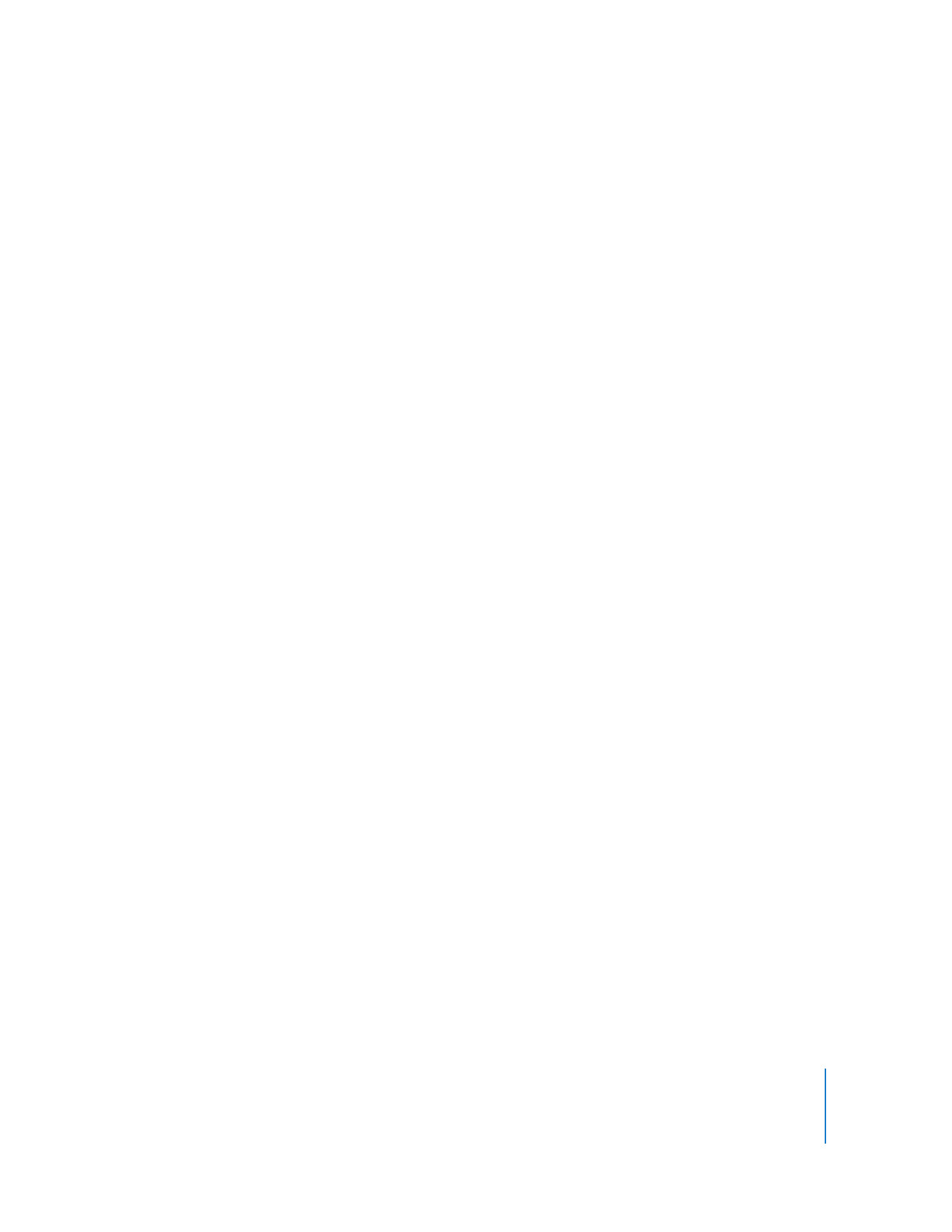
Enregistrement de contenus vidéo et audio
Vous
pouvez,
à
l’aide
d’un
ordinateur
Macintosh
doté
d’une
caméra
vidéo,
utiliser
QuickTime
Pro
pour
enregistrer
une
séquence.
QuickTime
Pro
peut
capturer
le
signal
vidéo
de
la
plupart
des
sources
compatibles
FireWire,
notamment
l’iSight
d’Apple,
les
caméscopes
numériques
et
certaines
webcams.
Vous
pouvez
également,
à
l’aide
d’un
ordinateur
Macintosh
ou
Windows,
enregistrer
du
son
en
utilisant
un
microphone
inté-
gré
ou
externe.
Pour enregistrer de l’audio ou de la vidéo avec QuickTime Pro :
1
Raccordez
la
caméra
ou
le
micro
à
l’ordinateur
(à
moins
que
vous
n’utilisiez
un
micro
intégré
à
l’ordinateur).
2
Dans
QuickTime
Pro,
choisissez
Fichier
>
Nouvel
enregistrement
de
séquence
(ou
Fichier
>
Nouvel
enregistrement
audio).
Une
fenêtre
d’aperçu
apparaît
pour
vous
aider
à
régler
la
position
de
la
caméra,
l’éclai-
rage
et
le
niveau
sonore
avant
de
lancer
l’enregistrement.
3
Pour
lancer
l’enregistrement,
cliquez
sur
le
bouton
Enregistrement
qui
se
trouve
en
bas
de
la
fenêtre.
4
Pour arrêter l’enregistrement, cliquez de nouveau sur ce bouton.
La
séquence
que
vous
venez
d’enregistrer
apparaît
dans
une
fenêtre
de
séquence
QuickTime.
Par
défaut,
la
séquence
est
enregistrée
sur
le
bureau,
mais
vous
pouvez
choi-
sir
un
autre
emplacement
par
défaut
dans
la
sous-fenêtre
Enregistrement
des
Préféren-
ces
de
QuickTime
Player.
Pour
savoir
où
a
été
enregistrée
la
séquence,
cliquez
sur
l’icône
qui
se
trouve
en
haut
de
la
fenêtre
tout
en
maintenant
la
touche
Commande
enfoncée.
Réglage des options d’enregistrement
Lorsque
vous
commencez
à
utiliser
QuickTime
Pro
pour
enregistrer
du
son
et
de
la
vidéo,
des
réglages
sont
sélectionnés
automatiquement
pour
vous.
Si
vous
le
souhaitez,
vous
pouvez
modifier
des
réglages
tels
que
le
matériel
d’enregistrement,
le
format
et
l’empla-
cement
des
séquences
enregistrées.
Pour modifier les options d’enregistrement :
1
Choisissez QuickTime Player > Préférences.
2
Cliquez sur Enregistrement (ou sur Enregistrement audio sur les ordinateurs Windows).
3
Sélectionnez
les
options
souhaitées
pour
votre
source
vidéo,
votre
micro
et
la
qualité
d’enregistrement,
puis
choisissez
un
emplacement
par
défaut
où
enregistrer
les
fichiers
enregistrés.
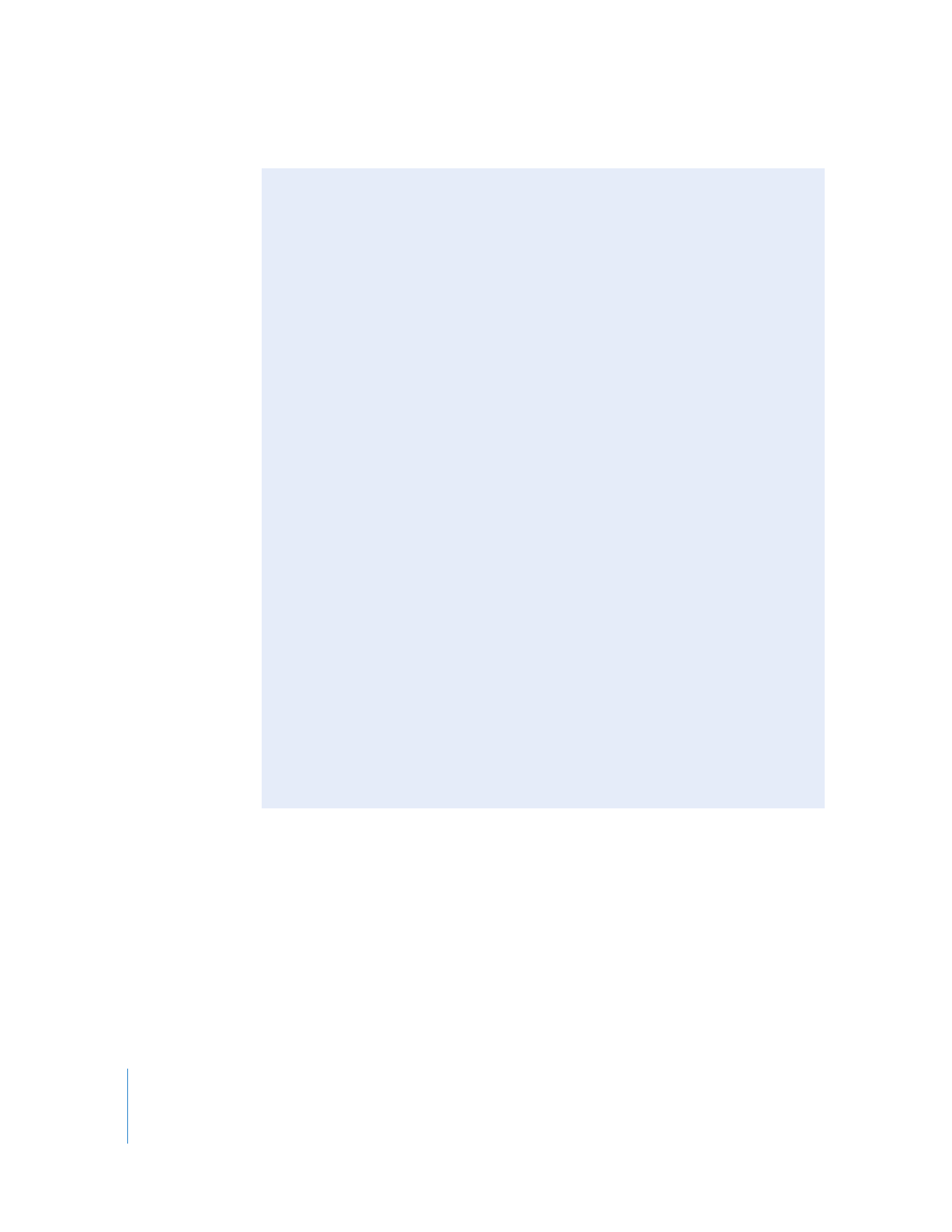
30
Chapitre 2
Premiers contacts avec QuickTime Pro